大家使用Android x86作为虚拟机的时候,是否有遇到屏幕很小的问题,如下图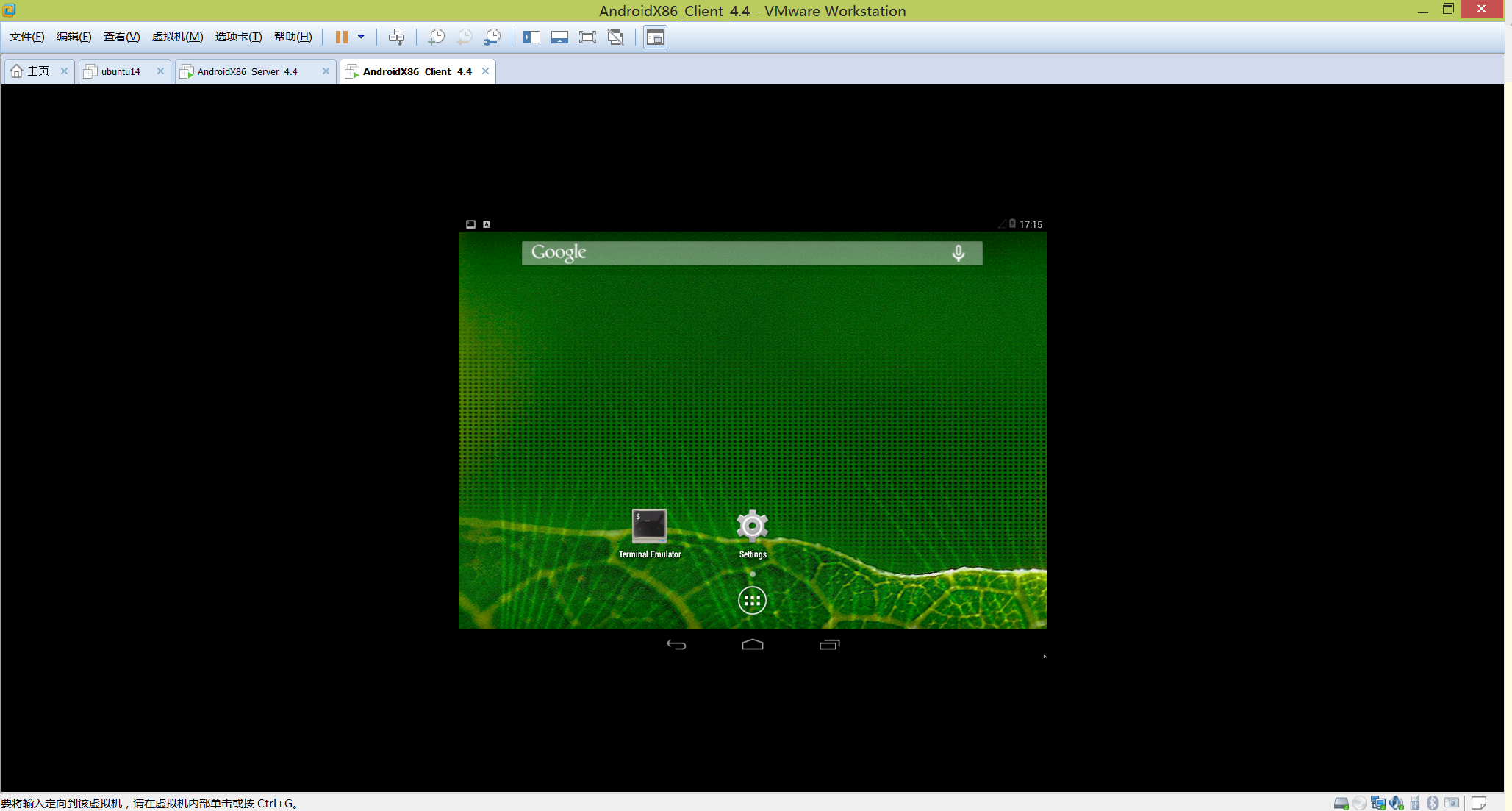
这里使用VMWare安装Android x86虚拟机,但VMware本身并不能更改Android x86的屏幕分辩率。如何更改呢?
更改Android x86屏幕分辨率
首先要查询一下到底已安装的Android X86支持哪些分辨率。
进入如下界面后,按一下键盘E键
进入如下界面后,再按一下E键
来到如下界面。
在行末处空格,然后键入 vga=ask,然后回车Enter,如下所示。
在该画面下按B键
再按Enter
图中列出了很多分辨率的选项,末尾16表示16位彩色,32表示32位彩色,我们选择1280x1024x16,也就是数字336代表的分辨率。请注意这里336是16进制,转换成10进制为822,后续修改GRUB需要用到。图中最后一行输入336,按Enter之后,系统将以1280x1024x16的分辨率运行。
修改GRUB启动项
如果要永久修改分辨率则要修改GRUB启动项,首先Android x86启动的时候进入Debug模式。
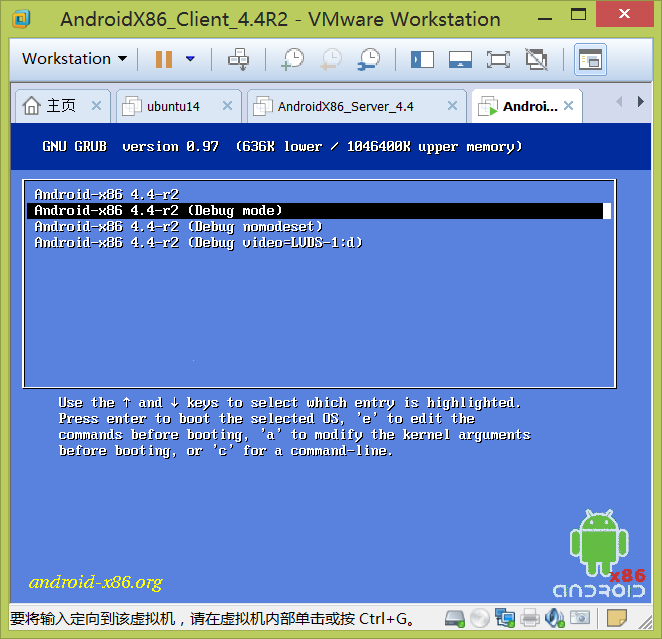
然后依次键入如下命令:
mount -o remount,rw /mnt
cd /mnt/grub
vi menu.lst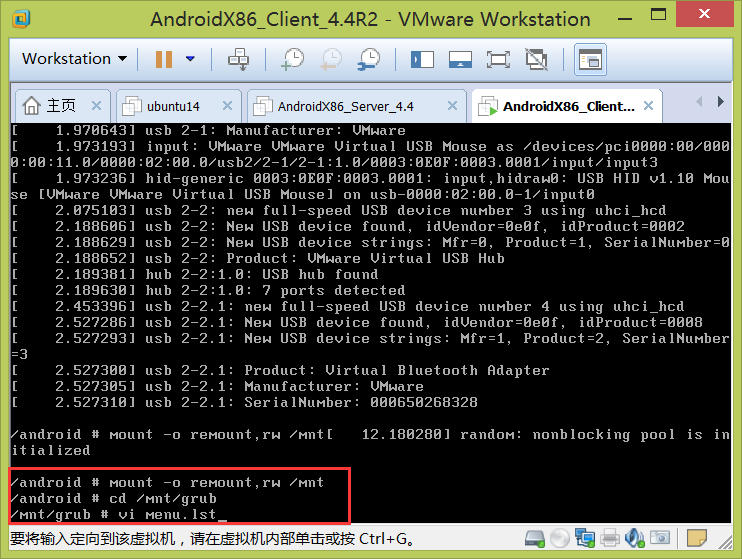
进入menu.lst,按I键进入vi编辑模式,在Android-x86 4.4-r2条目下,第一行末尾处添加vga=822,这里的822是十进制对应刚才十六进制的336。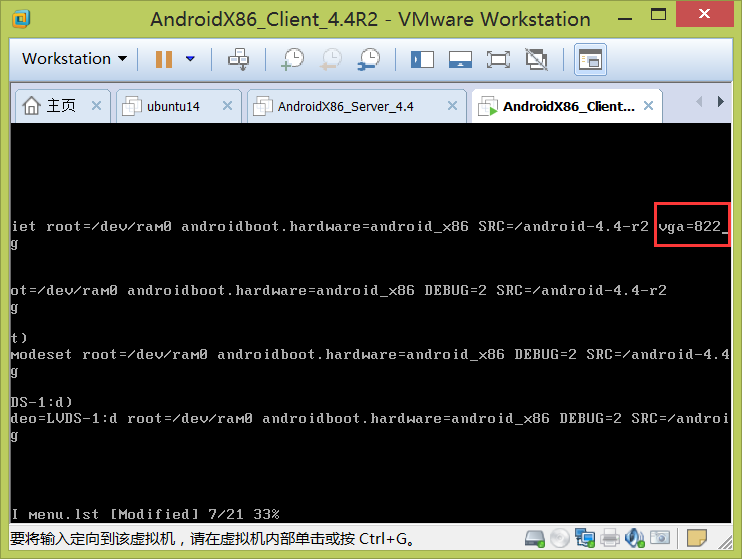
写好之后按ESC,键入如下命令保存。
:wq再进行卸载和重启:
cd /
umount /mnt
reboot -f这样下次启动,Android x86默认将以刚才指定的分辨率启动。
以上方法运行环境:VMware 12+Android x86 4.4R2。不过笔者在VirtualBox下测试仍然可以,操作类似。
参考文献
- http://stackoverflow.com/questions/6202342/switch-android-x86-screen-resolution .stackoverflow的一个提问。
- http://twpcsx2.blogspot.tw/2014/05/android-x86.html .台湾人写的一个博客,讲的很全面,只是其中的GRUB在他的方式下进不去。
- https://www.youtube.com/watch?v=JoMs-4bsygs .Yotube的视频讲解。








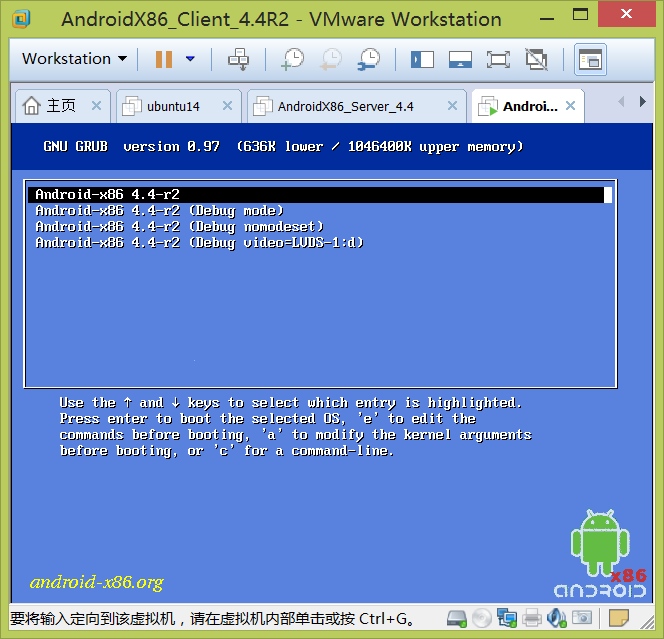
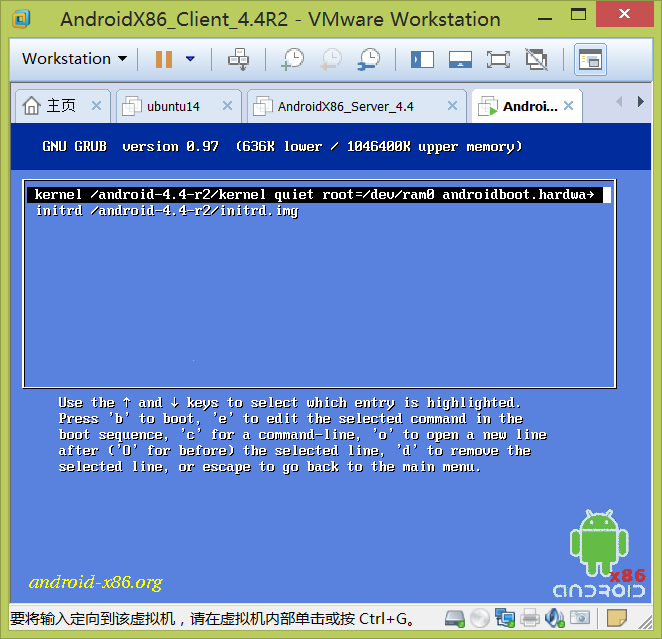
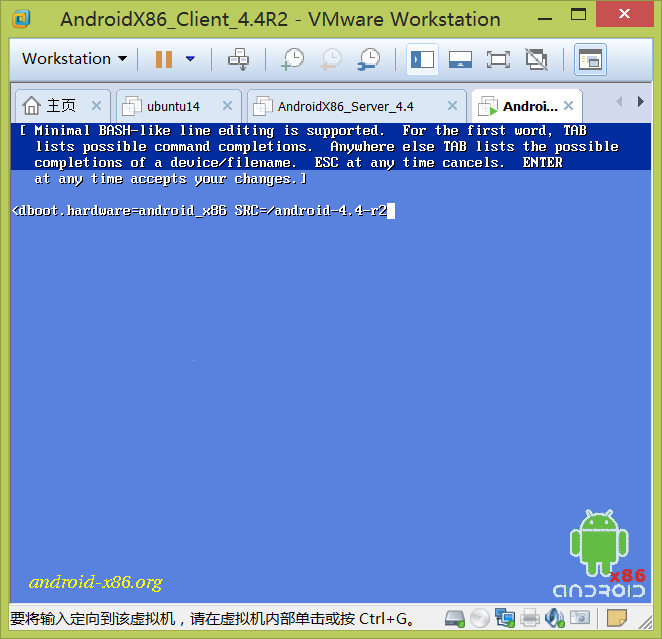
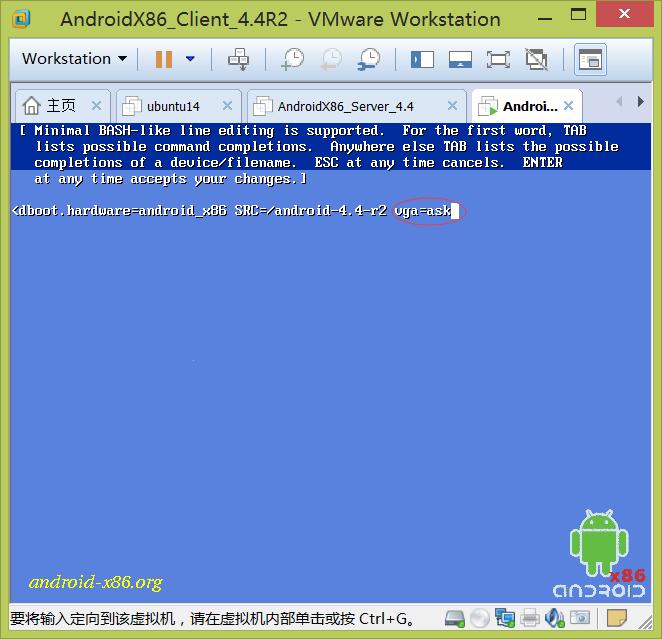
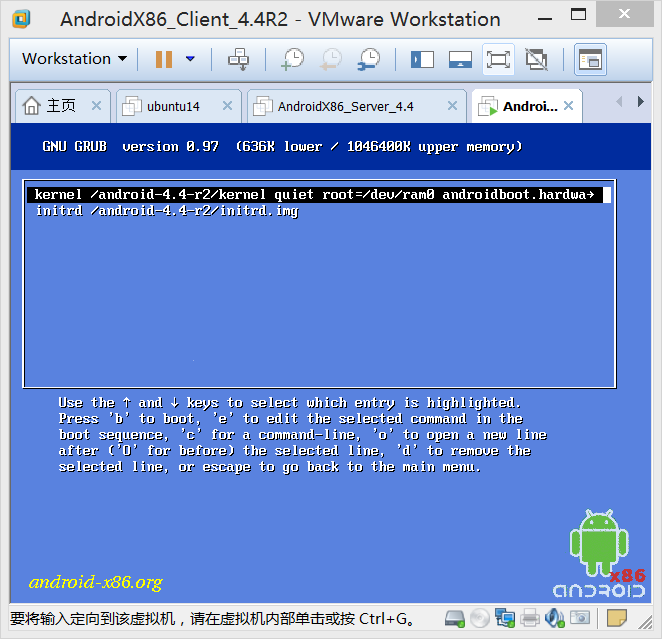
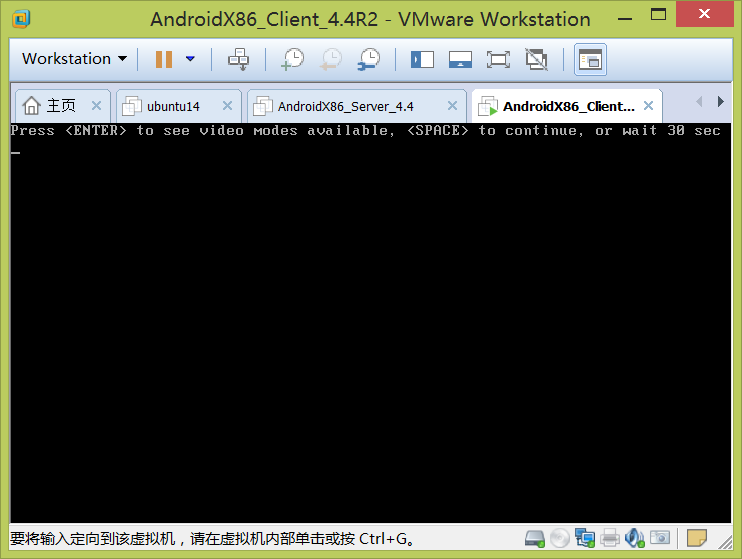
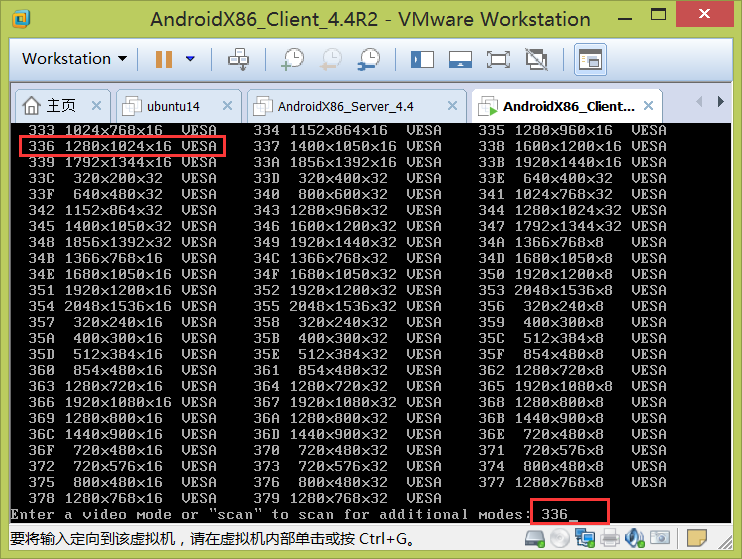
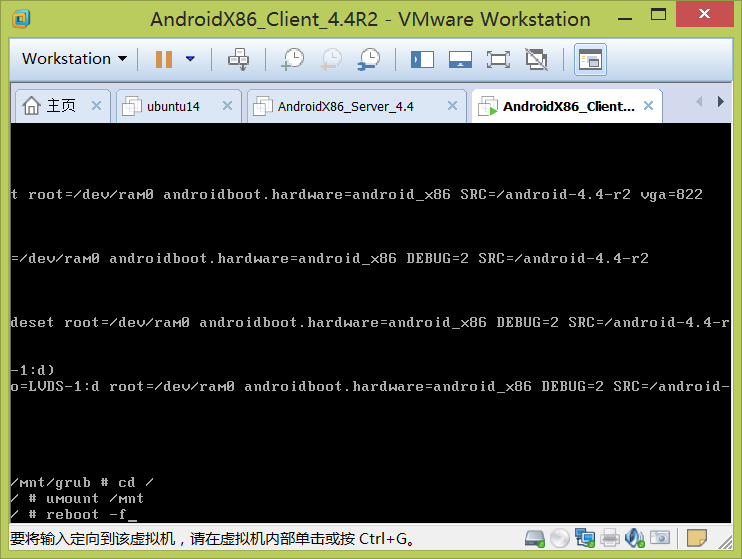
















 628
628

 被折叠的 条评论
为什么被折叠?
被折叠的 条评论
为什么被折叠?








